نحوه اتصال آمپلی فایر به کامپیوتر
در عصر دیجیتال امروز، اتصال تقویت کننده های برق به کامپیوتر به یک نیاز رایج برای دوستداران موسیقی، علاقه مندان به صدا و تصویر و حتی کاربران عادی تبدیل شده است. چه بخواهید از موسیقی با کیفیت بالاتر لذت ببرید یا یک سیستم سینمای خانگی بسازید، اتصال صحیح آمپلی فایر و کامپیوتر بسیار مهم است. این مقاله روش های اتصال، تجهیزات مورد نیاز و راه حل های مشکلات رایج را شرح می دهد.
1. آماده سازی قبل از اتصال
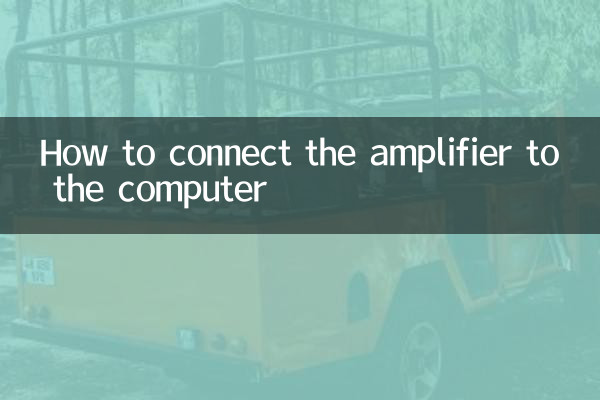
قبل از شروع اتصال، مطمئن شوید که تجهیزات و ابزار زیر را دارید:
| تجهیزات/ابزار | نشان دادن |
|---|---|
| تقویت کننده | اطمینان حاصل کنید که تقویت کننده برق به درستی کار می کند و رابط های لازم را دارد |
| کامپیوتر | دسکتاپ یا لپ تاپ موجود است |
| کابل صدا | کابل مناسب را با توجه به نوع رابط انتخاب کنید |
| آداپتور (اختیاری) | برای تبدیل رابط، مانند USB به RCA و غیره استفاده می شود. |
2. روش های مشترک اتصال
بسته به نوع رابط دستگاه، چندین روش اتصال رایج وجود دارد:
| روش اتصال | رابط قابل اجرا | مراحل عملیات |
|---|---|---|
| اتصال کابل صوتی 3.5 میلی متری | جک هدفون 3.5 میلی متری کامپیوتر → جک RCA تقویت کننده | 1. انتهای 3.5 میلی متری را در جک هدفون رایانه قرار دهید 2. انتهای RCA را به AUX IN تقویت کننده برق وصل کنید 3. تقویت کننده برق را به منبع ورودی مربوطه تغییر دهید |
| فیبر نوری / اتصال دیجیتال کواکسیال | رابط صوتی دیجیتال کامپیوتر → رابط نوری/کواکسیال تقویت کننده قدرت | 1. کابل صوتی دیجیتال را وصل کنید 2. خروجی صوتی دیجیتال را بر روی کامپیوتر تنظیم کنید 3. منبع ورودی دیجیتال آمپلی فایر را انتخاب کنید |
| اتصال HDMI | رابط HDMI کامپیوتر → تقویت کننده HDMI IN | 1. دستگاه را با استفاده از کابل HDMI وصل کنید 2. رایانه را طوری تنظیم کنید که صدا را از طریق HDMI پخش کند 3. ورودی HDMI را روی تقویت کننده برق انتخاب کنید |
| اتصال USB | رابط USB کامپیوتر → رابط USB DAC تقویت کننده | 1. با استفاده از کابل USB متصل شوید 2. درایورهای لازم را نصب کنید (در صورت وجود) 3. خروجی صوتی USB را روی رایانه تنظیم کنید |
3. مراحل اتصال مفصل (به عنوان مثال 3.5 میلی متر به RCA را در نظر بگیرید)
1.آماده سازی: مطمئن شوید که کامپیوتر و آمپلی فایر هم خاموش هستند تا از آسیب احتمالی ناشی از تعویض داغ جلوگیری کنید.
2.اتصال سیمی: دوشاخه صوتی 3.5 میلی متری را در سوراخ خروجی صدای سبز رایانه (که معمولاً به عنوان خروجی هدفون یا خط مشخص می شود) قرار دهید و دوشاخه RCA (قرمز و سفید) را در انتهای دیگر در AUX IN تقویت کننده برق یا دیگر رابط ورودی آنالوگ موجود قرار دهید.
3.تنظیمات آمپلی فایر: تقویت کننده را روشن کنید و منبع ورودی را به رابطی که متصل کرده اید (مانند AUX، CD و غیره) تغییر دهید.
4.تنظیمات کامپیوتر: کامپیوتر را روشن کنید، تنظیمات صدا را وارد کنید، مطمئن شوید که دستگاه خروجی به درستی انتخاب شده است و صدای مناسب را تنظیم کنید.
5.تست کنید: یک قطعه موسیقی یا ویدیو را پخش کنید و به تدریج صدای آمپلی فایر و کامپیوتر را تنظیم کنید تا بهترین تجربه شنیداری را به دست آورید.
4. سوالات متداول و راه حل
| پدیده مشکل | دلایل احتمالی | راه حل |
|---|---|---|
| بدون صدا | 1. اتصال سیم اشتباه 2. انتخاب منبع ورودی اشتباه است 3. مشکل در تنظیمات صوتی کامپیوتر | 1. تمام اتصالات را بررسی کنید 2. منبع ورودی تقویت کننده برق را تأیید کنید 3. تنظیمات خروجی صدای رایانه خود را بررسی کنید |
| کیفیت صدای ضعیف | 1. سیم بی کیفیت 2. اکسیداسیون رابط 3. تداخل الکترومغناطیسی | 1. سیم های باکیفیت را تعویض کنید 2. رابط تمیز 3. از منابع تداخل دوری کنید |
| فقط مونو | 1. سیم تا حدی آسیب دیده است 2. ارتباط رابط ضعیف 3. تنظیم مسائل | 1. سیم ها را تعویض کنید 2. اتصال را دوباره وصل کرده و از برق بکشید 3. تنظیمات استریو را بررسی کنید |
| سر و صدا یا جریان الکتریکی وجود دارد | 1. مشکل زمین 2. تداخل برق 3. عدم تطابق دستگاه | 1. زمین را بررسی کنید 2. از فیلترها استفاده کنید 3. تطبیق امپدانس را تنظیم کنید |
5. پیشنهادات بهینه سازی
1.انتخاب سیم: برای کاربرانی که به دنبال کیفیت صدا هستند، توصیه میشود سیمهای مسی بدون اکسیژن (OFC) با کیفیت بالا را برای کاهش هدررفت سیگنال انتخاب کنند.
2.تعمیر و نگهداری رابط: رابط صوتی را مرتباً تمیز کنید تا از تماس ناشی از اکسیداسیون جلوگیری شود.
3.به روز رسانی درایور: هنگام استفاده از اتصال USB یا HDMI، مطمئن شوید که آخرین درایورهای صوتی را نصب کنید.
4.کنترل صدا: توصیه می شود برای به دست آوردن بهترین نسبت سیگنال به نویز، ولوم کامپیوتر را روی 70-80% تنظیم کنید و از طریق تقویت کننده برق، ولوم نهایی را تنظیم کنید.
5.قرار دادن: سعی کنید برای کاهش تداخل الکترومغناطیسی، کابل های صوتی را به صورت موازی با کابل های برق اجرا نکنید.
6. موضوعات داغ صوتی و تصویری در 10 روز گذشته
با توجه به کل جستجوی اینترنتی، موضوعات داغ اخیر مرتبط با صوتی و تصویری عبارتند از:
| رتبه بندی | موضوع | شاخص گرما |
|---|---|---|
| 1 | مقایسه فناوری انتقال صدا بی سیم | 9,850 |
| 2 | توصیه های تجهیزات صوتی با وضوح بالا | 8,920 |
| 3 | راهنمای راه اندازی سینمای خانگی | 7650 |
| 4 | سوالات متداول در مورد اتصال تجهیزات صوتی | 6830 |
| 5 | راه حل یکپارچه سازی صدای خانه هوشمند | 5790 |
با راهنمای دقیق بالا، باید بتوانید با موفقیت آمپلی فایر خود را به رایانه خود متصل کنید و از یک تجربه صوتی با کیفیت بالا لذت ببرید. بر اساس نوع رابط دستگاه و نیازهای کیفیت صدا، مناسب ترین روش اتصال را انتخاب کنید. در صورت بروز هرگونه مشکل می توانید به سوالات متداول مراجعه کنید یا با متخصصین مشورت کنید.

جزئیات را بررسی کنید
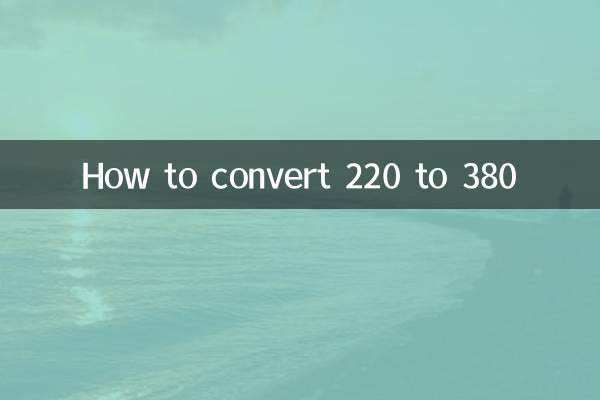
جزئیات را بررسی کنید